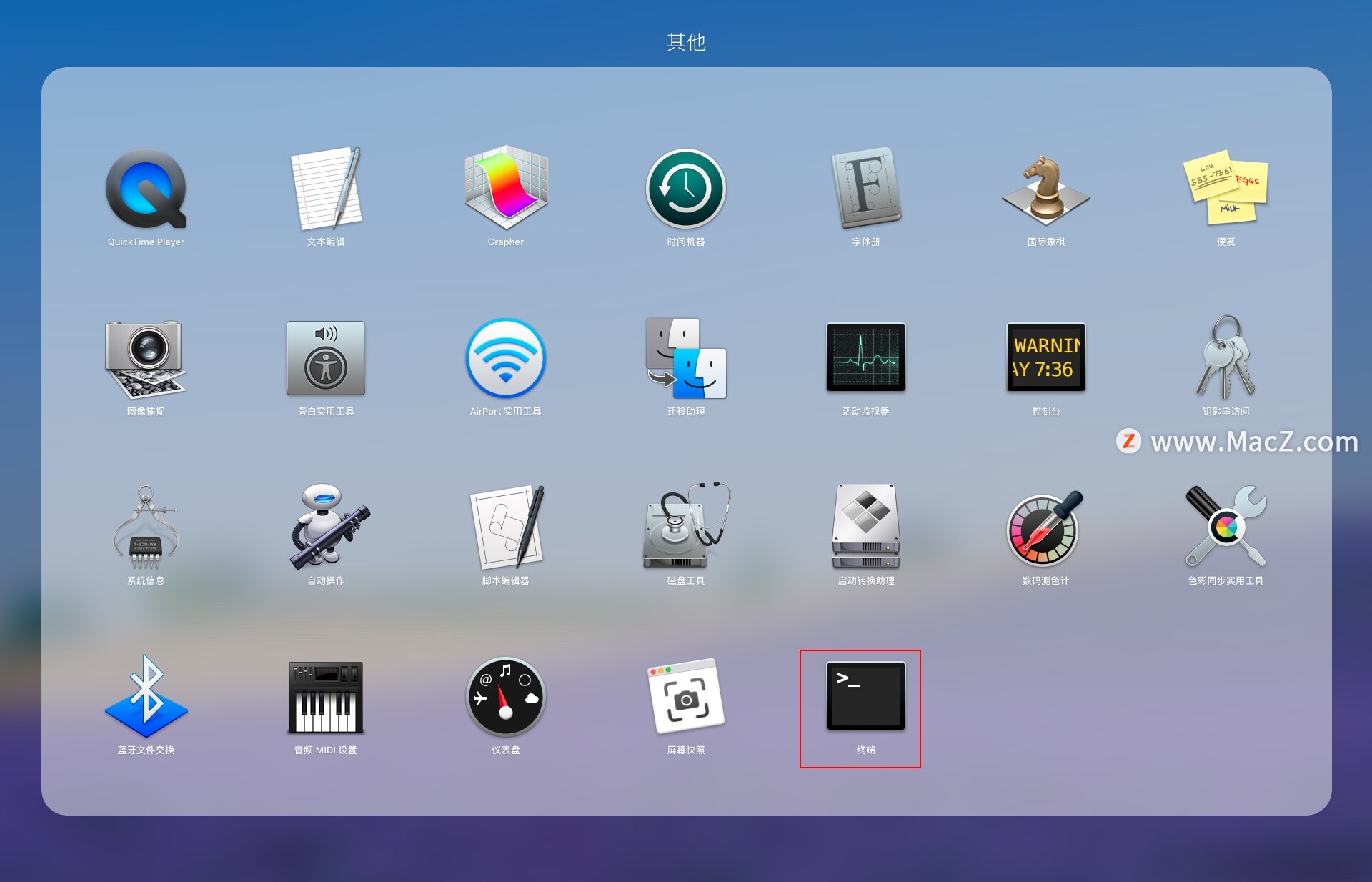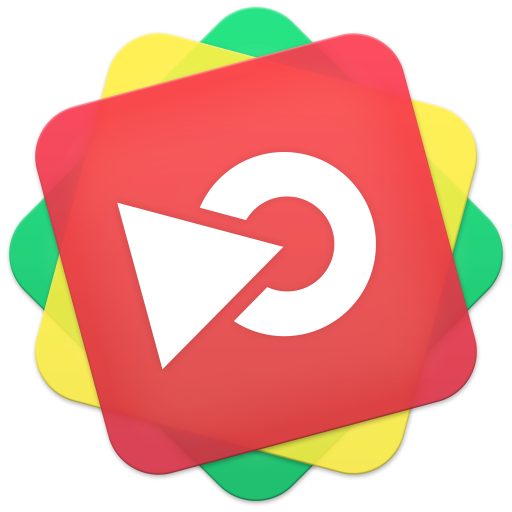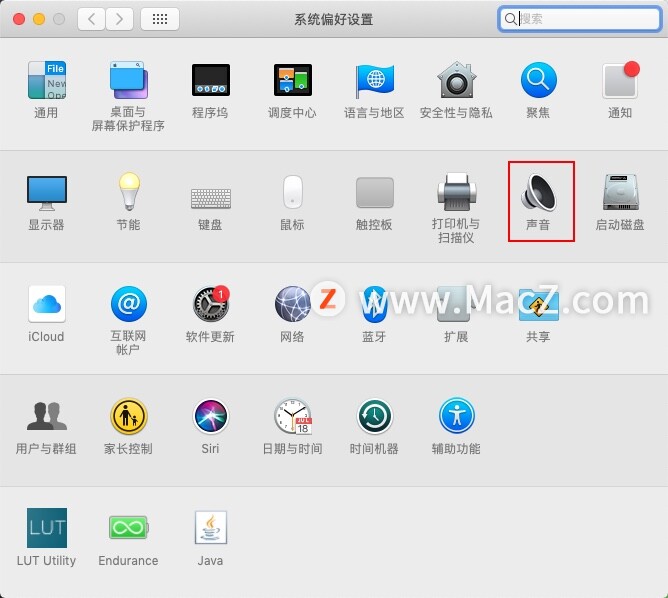在之前的文章中,我们分享过很多常用的快捷键操作,实际在Mac中还有很多不经常使用的甚至是隐藏的快捷键操作方式,下面我们看一下都有哪些Mac系统隐藏的快捷键操作?

启动时的快捷键
启动为安全模式Shift (在开机提示音后)
阻止自动登录-Shift (显示进度条时)
阻止启动项目-Shift (登录过程中)
从光盘启动系统-c
火线目标盘模式-t
从网络映像启动-n
选择启动磁盘-Option
清除参数存储器(PRAM)—Command Option p r
启动为 verbose 模式-Command v
启动为单用户模式-Command s
打开主板固件-Command Option o f
Finder中的图标快捷键
选择下一图标-方向键
按首字母选择图标-字母键
选择下一个 (升序)—Tab
添加选择图标-Shift 点击
择连续的图标 (列表模式)—Shift 点击
选择不连续的图标 (列表模式)—Command 点击
编辑图标名称-Return
文件及目录的快捷键
拷贝项目-Option 拖动项目
复制-Command d
创建替身(鼠标方式)-Command Option 拖动
创建替身 (命令方式)—Command l(L)
显示替身的原身-Command r
添加到个人收藏-Command t
对齐项目-Command 拖动
在新窗口中打开目录-Command 双击
打开项目-Command 下方向键
关闭目录 (并返回上层目录)—Command 上方向键
打开目录 (列表模式)—Option 右方向键
关闭目录 (列表模式)—Option 左方向键
打开选择的目录中的所有目录 (列表模式)—Command Option 右方向键
关闭选择的目录中的所有目录 (列表模式)—Command Option 左方向键
删除项目-Command Delete
程序冻结快捷键
Mac基本知识分享:如何在Mac系统删除文件?
在win系统删除文件很轻松,只要点击右键选择删除即可,但是在Mac系统右键没有删除选项,该如何删除文件呢?下面分享如何在Mac系统删除文件教程。
停止进程—Command 小数点
强制退出程序—Command Option Escape
强制重新启动—Command Ctrl 电源键
Dock快捷键
在Finder中显示项目—Command 点击 dock 项目
切换Dock-Ctrl d
导航-左、右方向键或Tab, Shift Tab
打开项目-Space, Return, Enter
隐藏/显示Dock—Command Option d
用户进程快捷键
浏览激活的应用程序-Command Tab
逆向浏览-Command Shift Tab
对话框快捷键
选择下一区域-Tab
选择默认按钮-Return或Enter
关闭对话框- Esc或Command 小数点
选择上层/下层目录 (保存, 打开对话枉)—上、下方向键
向上滚动(列表方式)- Page up
向下滚动(列表方式)- Page down
输入光标移动到行首—上方向键
输入光标移动到行末—下方向键
桌面快捷键
快捷键锁屏—Ctrl Command Q
回到桌面—Command F3
以上就是MacZ.com小编给您带来的Mac系统如何快捷操作?Mac系统隐藏的快捷键操作,还有哪些Mac系统快捷操作的问题,欢迎来交流。
「萌新上手Mac」巧用MAC多重桌面
多屏幕工作是许多人喜爱的工作方式,在Mac 里就有这个相当方便的多重桌面功能,你可以依照自己需求创造多个工作桌面。本篇就与大家分享mac多重桌面工作技巧,善加利用的话,可以为自己打造一个兼具娱乐、工作的环境,同时也保持屏幕的整洁清爽!